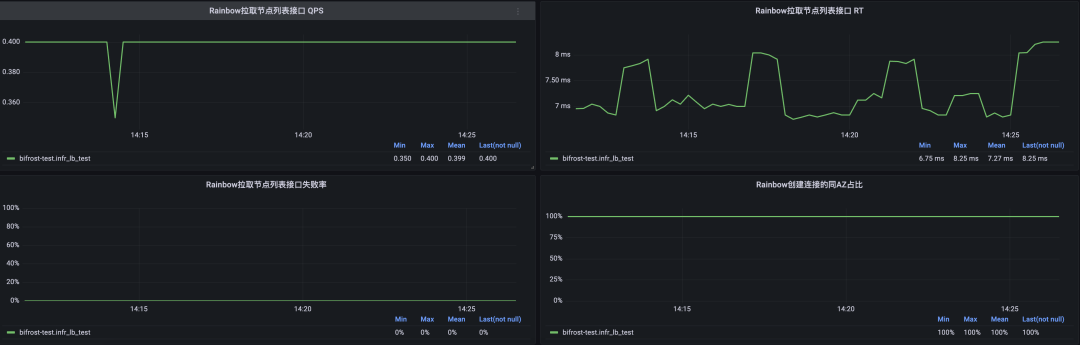查找node版本和安装路径
- 查找当前node版本
node -v
- 查看弄得版本安装路径
where node

卸载node(没安装过node的可以直接跳过)
-
通过控制面板删除node,按下【win+R】键,输入control

-
控制面板找到默认程序
-
找到node程序点击卸载

-
等待卸载完成,然后在C盘查找以下文件内是否含有这些内容
C:\Program Files (x86)\Nodejs
C:\Program Files\Nodejs
C:\Users\用户名\AppData\Roaming\npm
C:\Users\用户名\AppData\Roaming\npm-cache
C:\Users\用户名\AppData\Local\npm-cache
- 检查是否删除完成
node -v
npm -v

安装nvm
- 下载nvm
- 安装切记安装nvm的文件夹不要出现中文

- nvm的安装路径

4.复制上一步的路径,将 node.js的安装路径放在nvm的安装路径里面

- 点击install

- 点击finish安装完成
- 在命令行输入 nvm root 查找nvm安装路径

- 找到nvm所在文件目录下的setting.text

- 复制以下代码,将nvm的源修改
node_mirror: https://npmmirror.com/mirrors/node/
npm_mirror: https://npmmirror.com/mirrors/npm/
第一行是nvm按照路径
第二行是node.js的路径
第三行是 node下载镜像
第四行是 npm下载镜像

10. nvm常用命令
// 1、查看已经安装的node版本
nvm ls
// 2、查看可以安装的node版本
nvm ls available
// 3、安装指定版本
nvm install 版本号
// 4、切换到指定版本
nvm use 版本号
// 5、显示当前版本
nvm current
// 6、给不同的版本添加别名
nvm alias
// 7、删除已定义的别名
nvm unalias
// 8、在当前环境下, 重新全局安装指定版本号的npm包
nvm reinstall-packages
// 9、打开nodejs控制
nvm on
// 10、关闭nodejs控制
nvm off
// 11、查看设置代理
nvm proxy
// 12、卸载指定版本
nvm uninstall 版本号
// 13、设置和查看root路径
nvm root [path]
// 14、查看nvm版本
nvm version
- nvm 环境变量配置,
-
我的电脑>属性>高级系统设置>环境变量

-
确认配置和以下一致,nvm创建完成会默认生成

-
命令行 nvm -v 返回版本号,证明按照成功
- 查找node可安装的最新版本
nvm list available

13. 安装具体版本,
-
查看已安装的版本

-
查看nvm所在文件夹

- 如果切换node版本失败,出现乱码

- 可以先检查setting.text的路径是否正确,是否含有空格,如果没有,使用管理员身份打开命令行再输入 nvm use 22.11.0,出现以下情况就是好了

- 查看nvm文件夹

- 卸载nvm
-
直接打开控制面板,找到默认程序,找到nvm直接卸载就行,通过nvm下载的node会跟随nvm一起卸载。
-
一般环境变量会跟随nvm的卸载删掉,可以打开环境变量,查看是否存在环境变量如果存在删掉就行了
node环境配置
-
在nvm文件夹内创建
node_global和node_cache两个文件夹,作为全局的模块安装路径和缓存路径

-
创建完之后在命令行输入以下命令
npm config set prefix "你的node_global所在文件路径"
npm config set cache "你的node_cache所在文件路径"

3. 设置用户变量

- 设置系统变量

新建系统变量:变量名:NODE_PATH,变量值:D:\program\nvm\node_global\node_modules


配置vue安装环境
- 安装vue脚手架
//安装vue脚手架
npm install -g @vue/cli
vue -V //查看版本信息,能够查看到就说明安装成功了
- 创建 vue3+Ts 项目
Vite 需要 Node.js 版本 >= 12.0.0。 //全局安装vite npm install -g vite //查看版本 vite -v npm create vue@latest //创建vite 工程项目 - 出现问题 vue -V , vite -v 查不到

- 找到vue.cmd所在的文件夹,将其配置到系统变量上

- 重新打开命令行,出现以下这种情况就好了

vue-cli创建vue项目
vite创建vue项目传送门
vscode 无法使用npm和node

-
nvm管理node版本对外的接口是node.js,打开node.js,可以看见npm 在这个文件夹内

-
输入 npm config ls 查找 prefix路径

-
在命令行输入
npm config set prefix "D:\program\nvm\node.js",再输入npm config ls查找

-
重启vscode 就会发现好了